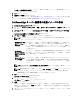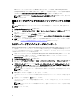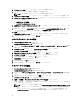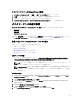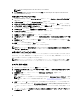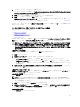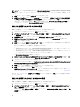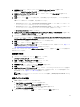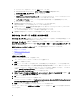Users Guide
6. デフォルトディレクトリにファイルを保存します。
デフォルトディレクトリの例として、\\<site server hostname>\sms_<site code>\OSD\lib\Packages\Deployment
\Dell\PowerEdge\DTK\Template\Configs\Syscfg があります。
7. 適用 をクリックして編集済みファイルをタスクシーケンスに保存します。
8. 処置 ドロップダウンリストから 設定 を選択します。
設定ファイル / コマンドラインパラメータ フィールドが有効になります。詳細については、設定ファイ
ル / コマンドラインパラメータオプションを参照してください。
または、ドロップダウンリストから <設定ファイルの作成> オプションを選択して、ini ファイルを最初から作
成することもできます。
ファイルまたはコマンドラインパラメータのオプションの設定
次の 3 つのオプションから選択できます。
• <設定ファイルの作成>
• <設定ファイルのインポート>
• <syscfg.ini> の編集
上記のいずれかのオプションを使用して .ini ファイルを作成した後、タスクシーケンスエディタウィンドウで
適用 をクリックします。BIOS Config の設定(ini ファイル) のタスクシーケンスが作成されます。
注意: パッケージ内の新しいファイルをアップデートまたは保存しても、そのファイルはすべての配布
ポイントにおいて自動的にアップデートされません。その新しいファイルを必要とするシステムでの
ファイルの可用性を確実にするには、ソフトウェア配布 → パッケージ → Dell PowerEdge 導入 → Dell
PowerEdge Deployment ToolKit Integration <
バージョン> ノードから、配布ポイントをアップデートする必
要があります。
<設定ファイルの作成>
<設定ファイルの作成> オプションを選択すると、作成 ボタンが表示されます。
1. 作成 をクリックします
2. 設定ファイルエディタ で、次のいずれか 1 つのオプションを実行します。
• ファイルのインポート をクリックして既存の .ini ファイルをディレクトリからインポート。
• 設定ファイルエディタ フィールドでオンライン .ini を作成し、OK をクリック。これにより、作成し
た .ini ファイルを、希望のローカルドライブまたはネットワーク共有に保存するためのプロンプトが
表示されます。
3. OK をクリックしてこれらの変更をツールキットパッケージ内の既存ファイルに保存する オプションを
選択した場合、OK をクリックすると設定がファイルにエクスポートされます。
<設定ファイルのインポート>
<設定ファイルのインポート> オプションを選択すると、インポート ボタンが表示されます。インポート を
クリックして既存の
.ini ファイルをインポートします。
<syscfg.ini> の編集
これは BIOS .ini ファイルのサンプルです。
メモ: ini ファイル形式の詳細に関しては、dell.com/support/manuals で入手できる『Dell OpenManage
Deployment Toolkit コマンドラインインタフェースリファレンスガイド』にある「サンプルファイル形
式」の項を参照してください。
1. 表示 をクリックして、既存の syscfg.ini ファイルを表示します。
2. 設定ファイルエディタ ウィンドウで syscfg.ini ファイルを編集し、OK をクリックしてこれらの変更をツ
ールキットパッケージ内の既存ファイルに保存する オプションを選択して OK をクリックします。
<raidcfg.ini> の編集
これは raidcfg.ini ファイルのサンプルです。
17